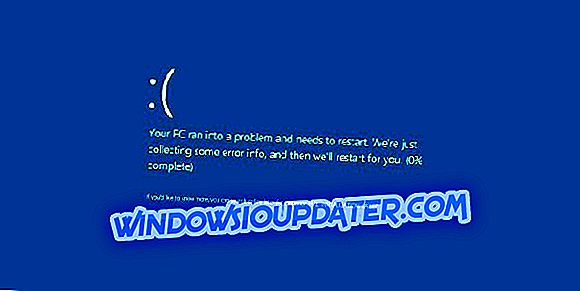Además de Chrome, Firefox y el top dog de Microsoft, Edge, está Opera, que es, por muchas razones, el navegador elegido por tantos usuarios. Sin embargo, aunque obtenga la VPN y AdBlocker incorporados, Opera, como todos los demás, tiene problemas ocasionales de rendimiento. Una de ellas es bastante peculiar y se refiere a abrir dos pestañas cada vez que intenta abrir una sola.
Este no es el problema que podemos atribuir a Opera y evitar el software malicioso que es la causa probable. No es el error o las fuerzas paranormales, es un secuestrador del navegador. Entonces, si estás atrapado con las dos pestañas del fantasma, asegúrate de revisar los pasos a continuación.
Cómo evitar que Opera abra dos pestañas cada vez que abra una nueva pestaña
- Comprobar las extensiones
- Escanear en busca de malware
- Reinstalar Opera
1: comprobar las extensiones
Una vez introducidas, las extensiones del navegador se convirtieron en la parte insustituible de la experiencia de navegación. Es igual para Chrome, Firefox, Opera o incluso Edge. Sin embargo, todo este nuevo mercado adicional también abrió la oportunidad para usos malévolos. Hay cientos, si no miles, de secuestradores de navegadores que provienen en su mayoría de los sitios sospechosos de terceros o con las aplicaciones que no son de confianza en la forma de software de relleno.
Una vez que están allí, la atención se centra principalmente en los anuncios forzados, por lo que las extensiones maliciosas probablemente sean Adware. Esa hinchazón forzada de su pantalla con todo tipo de anuncios también puede resultar en la apertura de varias ventanas emergentes o varias pestañas contra su voluntad. Para ello, le recomendamos que revise las extensiones y elimine todo lo extraño. Si eso no ayuda, puedes intentar restablecer los valores predeterminados de Opera y moverte desde allí.
Aquí es cómo quitar extensiones en Opera:
- Abre la ópera .
- Haga clic en el menú en la esquina superior izquierda.
- Abrir Extensiones> Extensiones .

- Elimine las extensiones sospechosas de la lista haciendo clic en la 'X' en la esquina derecha.

Siga estos pasos para restablecer la configuración de Opera:
- Cierra el navegador Opera.
- Navegue a esta ubicación:
- C: \ Users \ su nombre de usuario \ AppData \ Roaming \ Opera \ Opera \
- Elimine el archivo Operapref.ini y reinicie el navegador.
2: Escanear en busca de malware
Obviamente, con el tiempo, las extensiones maliciosas y los secuestradores del navegador se vuelven mucho más resistentes con el tiempo. A veces no se puede hacer nada dentro del propio navegador y tendrá que cambiar su enfoque. Hoy en día, tienden a crear una entrada de registro, se extienden por todo el sistema y afectan a múltiples navegadores en lugar de solo a uno. Debido a eso, la naturaleza de gusano de los secuestradores de navegador contemporáneos, deberá realizar un análisis en profundidad y eliminar todas las amenazas.
Ahora, debe utilizar el software antimalware para eliminar posibles infecciones de virus. Por el bien de eliminar las aplicaciones de software bloatware y fantasma, recomendamos Malwarebytes AdWareCleaner.
Puede usar cualquier herramienta antimalware de terceros para el análisis de virus, pero le recomendamos Bitdefender, que en muchos aspectos es la mejor herramienta que puede obtener con su dinero. Si está dispuesto a usar los recursos del sistema, Windows Defender debe hacer el trabajo. Aquí es cómo ejecutarlo en Windows 10:
- Acceda a Windows Defender desde el área de notificación en la barra de tareas.
- Seleccione Virus y protección contra amenazas .

- Seleccione Advanced Scan .

- Elija Windows Defender Análisis sin conexión .
- Haga clic en Escanear ahora .

Y debe seguir estos pasos para utilizar Malwarebytes AdWareCleaner:
- Descargar Malwarebytes ADWCleaner, aquí.
- Ejecute la herramienta y haga clic en Escanear .

- Espere a que finalice el análisis y elimine todo el software publicitario o bloatware encontrado y reinicie su PC.
3: Reinstalar Opera
Finalmente, podemos aconsejarle que realice una reinstalación limpia del navegador Opera. Esto debería eliminar todos los rastros del malware para que pueda comenzar desde cero. Se recomienda esto incluso si el problema de "doble pestaña" desaparece. Por supuesto, primero debe hacer una copia de seguridad de sus marcadores y contraseñas antes de hacerlo.
Aquí se explica cómo realizar una reinstalación limpia de Opera en Windows 10:
- En la barra de búsqueda de Windows, escriba Panel de control y ábralo de la lista de resultados.
- Dentro de la vista Categoría, abra Desinstalar un programa .
- Haga clic derecho en Opera y elija Desinstalar .
- Use IOBit Uninstaller (descarga gratuita) para eliminar todos los valores de registro y las carpetas restantes.
- Reinicia tu computadora.
- Descargue la última versión del navegador Opera aquí.
- Ejecuta el instalador.
Deberias hacer eso. En caso de que tenga alguna pregunta o sugerencia sobre el problema con la apertura de Opera de dos pestañas sin ningún motivo, asegúrese de informarnos en la sección de comentarios a continuación.